

Do prawidłowego działania portal PRISMA Home wymaga, aby przeglądarka internetowa zezwalała na wyskakujące okienka. Poniżej zamieszczono instrukcje wyłączenia blokowania wyskakujących okienek w obsługiwanych przeglądarkach internetowych. Niezależnie od tego, jakiej przeglądarki internetowej używasz, zawsze aktualizuj przeglądarkę internetową
Google Chrome zapobiega automatycznemu wyświetlaniu wyskakujących okienek i zaśmiecaniu ekranu.
Aby wyskakujące okienka były wyświetlane dla określonej witryny
Jeśli wyskakujące okienka są blokowane, na pasku adresu pojawia się nowa ikona. Kliknij tę ikonę, aby wyświetlić listę zablokowanych wyskakujących okienek.
Kliknij łącze do wyskakującego okienka, które chcesz wyświetlić.
Aby zawsze wyświetlać wyskakujące okienka dla danej witryny, wybierz opcję Zawsze pokazuj wyskakujące okienka z [witryna]. Witryna zostanie dodana do listy wyjątków, którą możesz zarządzać w oknie dialogowym Ustawienia zawartości.
Naciśnij przycisk ![]() na pasku narzędzi
na pasku narzędzi
Wybierz pozycję Ustawienia
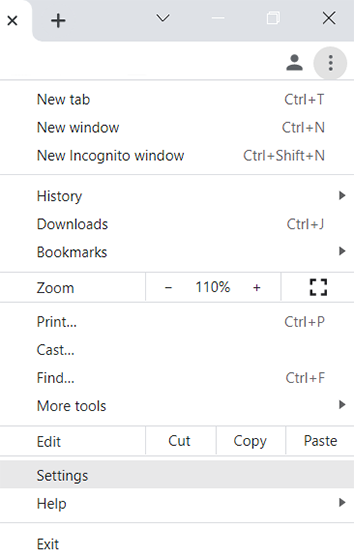
Z menu po lewej stronie wybierz pozycję Prywatność i bezpieczeństwo
Wybierz pozycję Ustawienia witryn
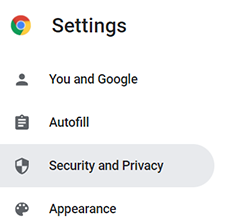
Przewiń w dół i wybierz pozycję Pop-upy i przekierowania
Przewiń w dół do sekcji Zezwolono na wysyłanie wyskakujących okienek i korzystanie z przekierowań
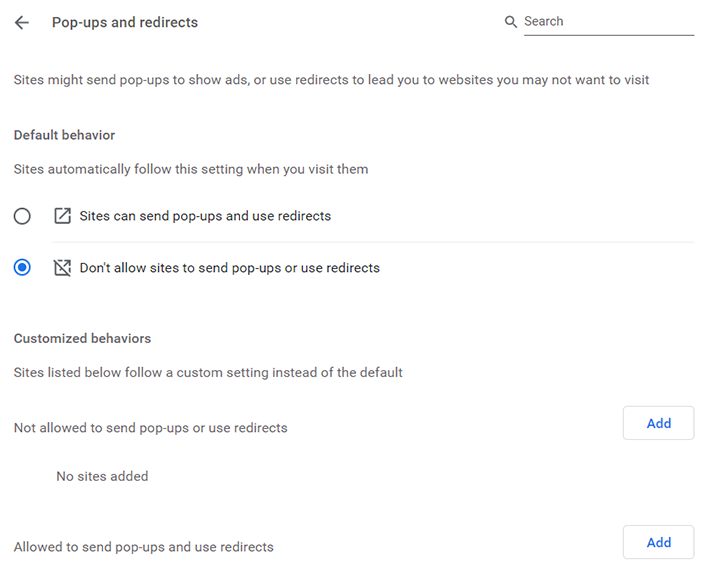
Kliknij przycisk Dodaj.
Wpisz lub wklej następujący wyjątek:
*.prismasubmit.com
Potwierdź, naciskając ponownie przycisk Dodaj
Kliknij ikonę ustawień ![]() na prawym górnym pasku
na prawym górnym pasku
Kliknij pozycję Ustawienia
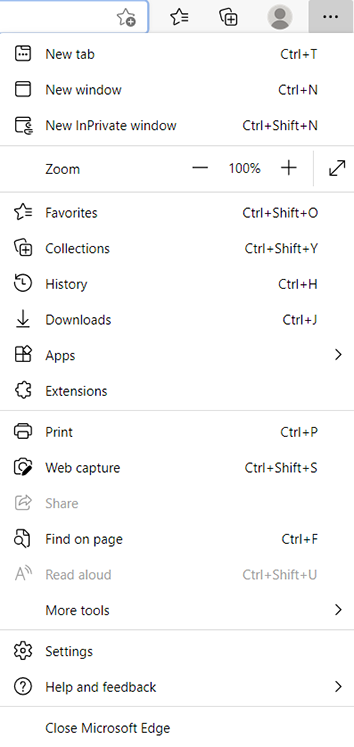
Wybierz pozycję Pliki cookie i uprawnienia witryny w menu po lewej stronie
Przewiń w dół do sekcji Wyskakujące okienka i przekierowania
Naciśnij przycisk Dodaj w sekcji Zezwalaj
Ustaw wartość opcji Blokuj wyskakujące okienka na Wyłączone
Wpisz lub wklej następujący wyjątek:
[*.]prismasubmit.com
Potwierdź, naciskając ponownie przycisk Dodaj
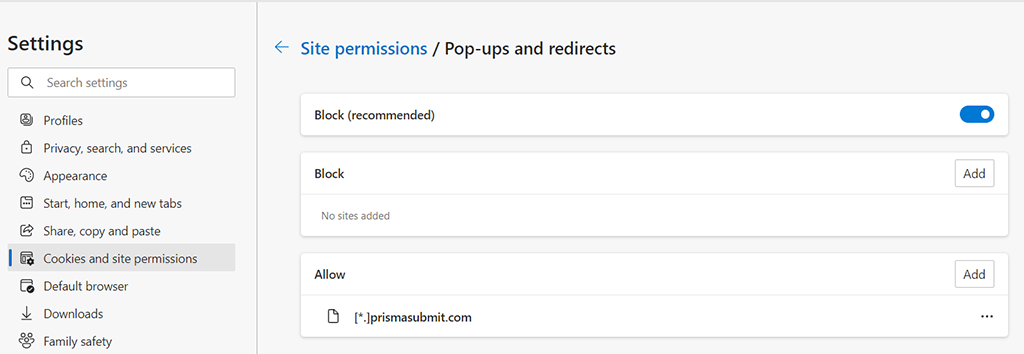
Kliknij menu Safari w lewym górnym rogu ekranu
Wybierz pozycję Preferencje
Wybierz kartę Witryny internetowe u góry narzędzia
Z lewego menu wybierz pozycję Wyskakujące okna
W prawym dolnym rogu, obok pozycji Odwiedzając inne witryny internetowe, wybierz opcję Zezwalaj
Naciśnij przycisk ![]() na pasku narzędzi
na pasku narzędzi
Wybierz pozycję Ustawienia (Windows) lub Preferencje (macOS).
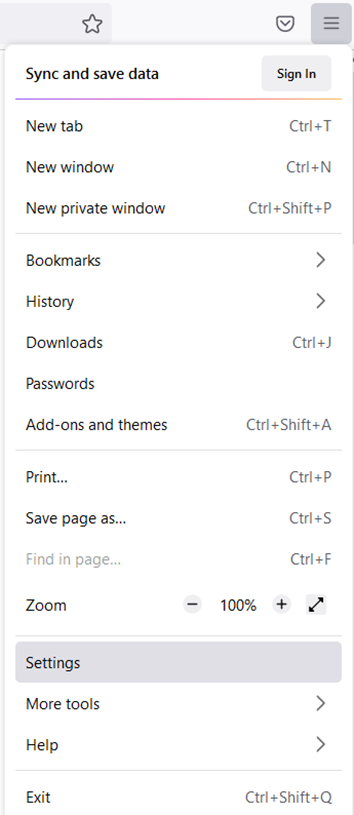
Z menu po lewej stronie wybierz pozycję Prywatność i bezpieczeństwo
Przewiń do pozycji Uprawnienia
Upewnij się, że pole wyboru Blokowanie wyskakujących okien nie jest zaznaczone (ustawienie globalne)
Naciśnij przycisk Wyjątki
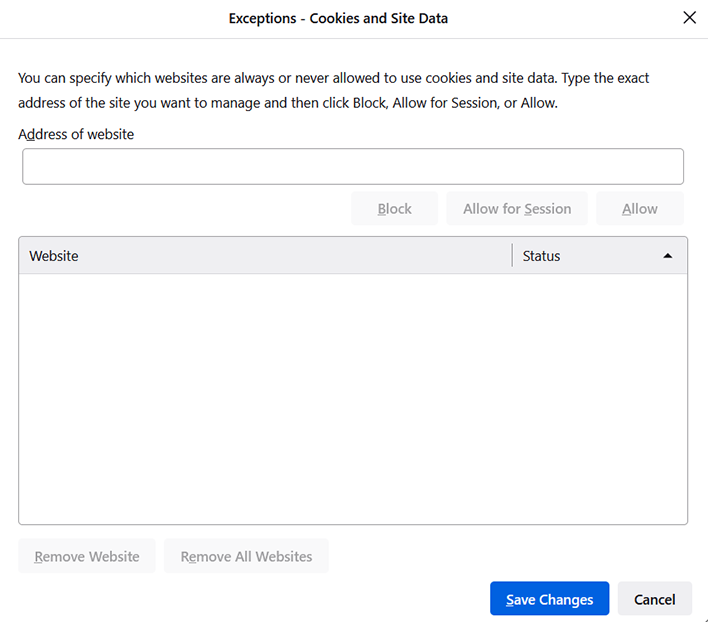
Wpisz lub wklej następujący wyjątek:
prismasubmit.com
Potwierdź za pomocą przycisku Zapisz zmiany